ブログを運営していて、記事ごとのPV数を知ることは大事です。
なんの記事がどれぐらい読まれているのかが分かれば、収益アップのためのヒントにもなります。
この記事では、Googleアナリティクスを使った記事ごとのPV数を調べる方法をご紹介します。
記事ごとのPV数を調べたい

記事ごとのPV数を気にしたことはありますか。
ブログでマネタイズが目的なら、1番気にしたい数字になります。
人気のある記事を知りたい
自身のブログでどの記事が人気があるのか、1番読まれているのか把握していますか。
もし人気のある記事が分かれば、その記事に関連した記事を増やしていけば収益アップに繋がる可能性が広がります。
まずはどの記事が人気なのか知ることが大事です。
どのぐらい読まれているか知りたい
人気の記事がわかっても、どのぐらい読まれているのか数字で把握したいですよね。
ブログ内で1位の記事でも、PV数が100なのか10,000なのかでは全く違います。
数字で把握することで、ブログの現在の状況がわかり次にやるべきことが見えてきます。
記事ごとのPV数を調べる方法はアナリティクスを活用する

記事ごとのPV数を調べるには、Googleアナリティクスを使えばできます。
アナリティクスでのPV数は「表示回数」という数値になります。
Googleアナリティクスを設置してからある程度の期間をおかないとデータが取れないので、ブログを開設したらすぐに設置しましょう。
また設置していても、アナリティクスでデータを解析しないと意味がありません。
ブログを成長させるためには、記事作成も大事ですが分析をすることも同じぐらい大事です。
まずは記事ごとのPV数を把握して
関連記事を増やす記事をリライトする
などの対策をしていけば収益・集客アップへと繋がっていきます。
GoogleアナリティクスでのPV数は「表示回数」
アナリティクスで記事ごとのPV数を調べる方法
アナリティクスで記事ごとのPV数を調べる方法は、大きく分けて2通りのやり方があります。
レポート画面から調べる方法
この方法は1番簡単に調べられる方法です。
ただ記事がURL表示なので、どの記事なのかピンときにくいというデメリットがあります。
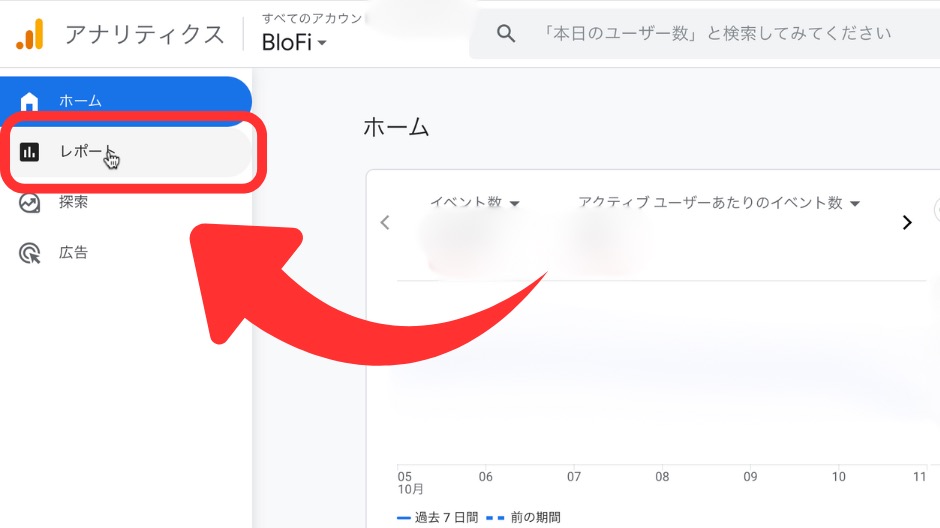
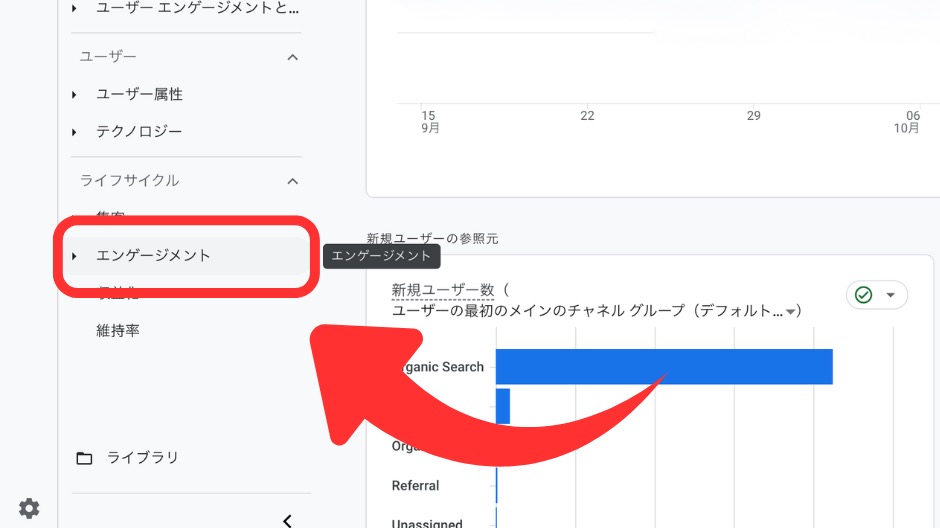
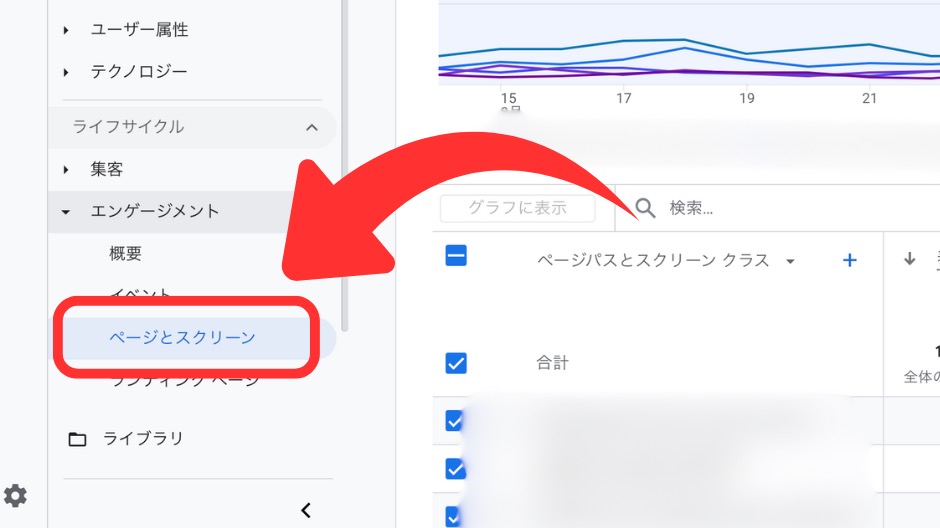
「表示回数」が記事ごとのPV数
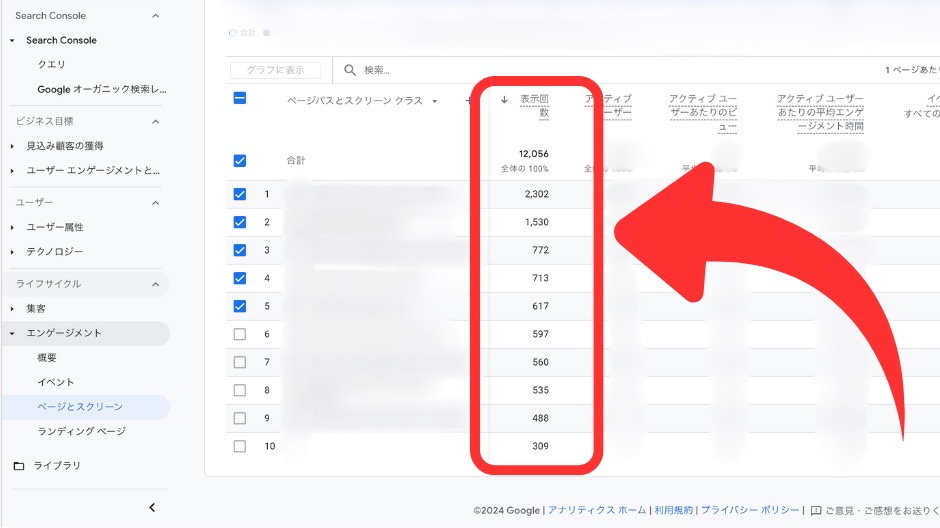
探索画面から調べる方法
こちらの方法は少しだけ手順が多いですが、記事のタイトル名を表示してくれるのでとてもわかりやすいです。
1度覚えてしまえば簡単に見れるようになるので、こちらの調べ方がおすすめです。
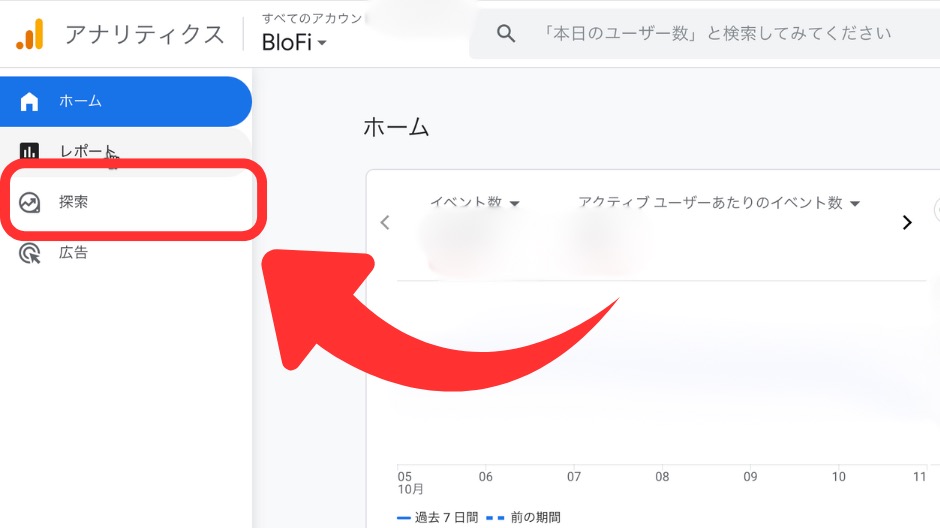
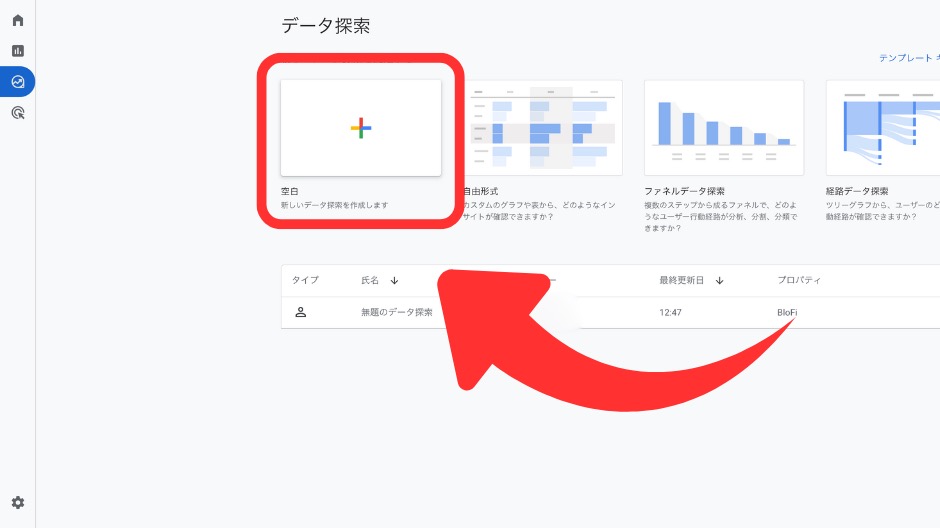
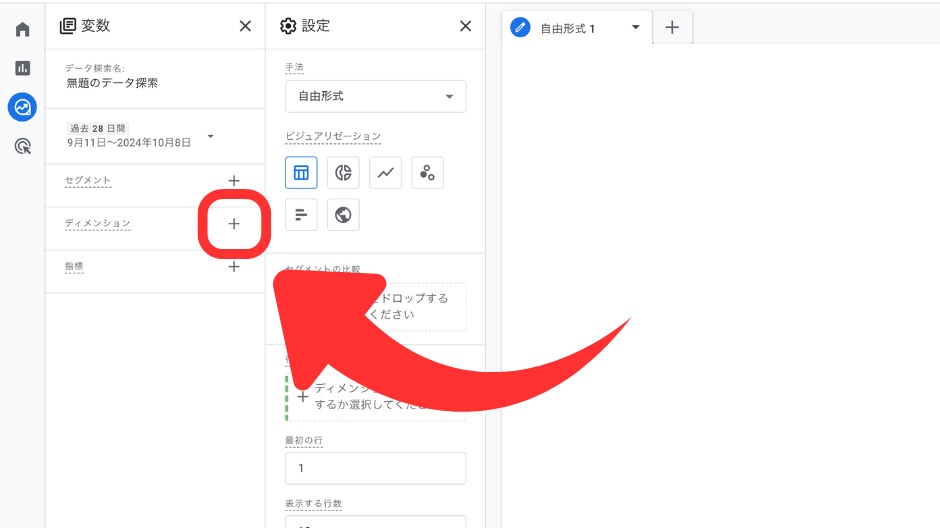
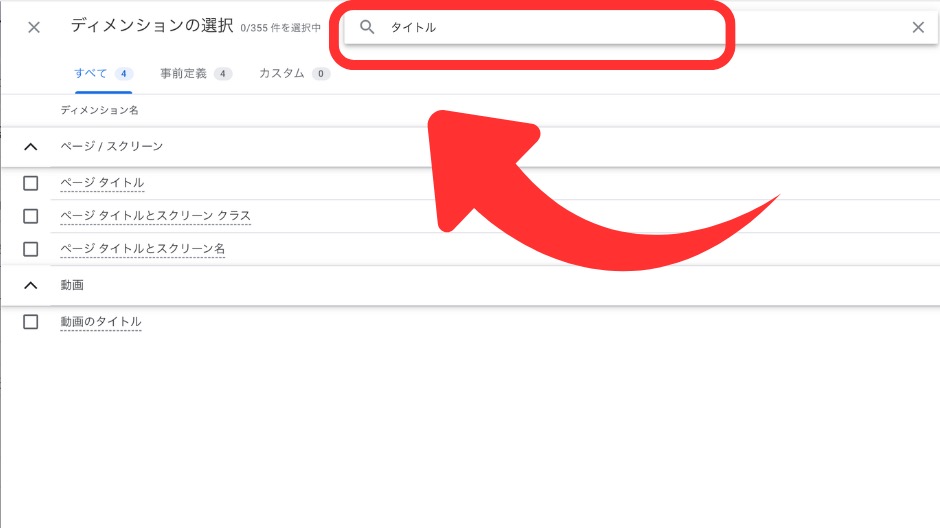
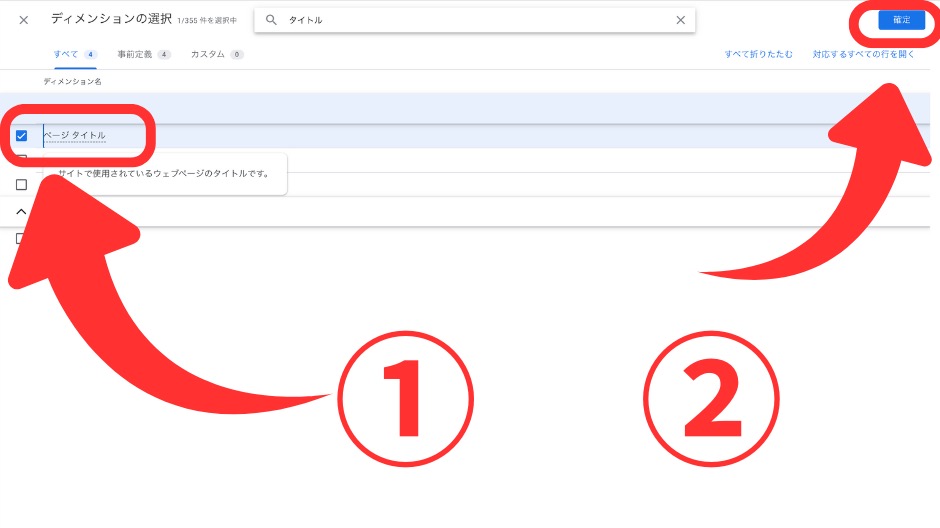
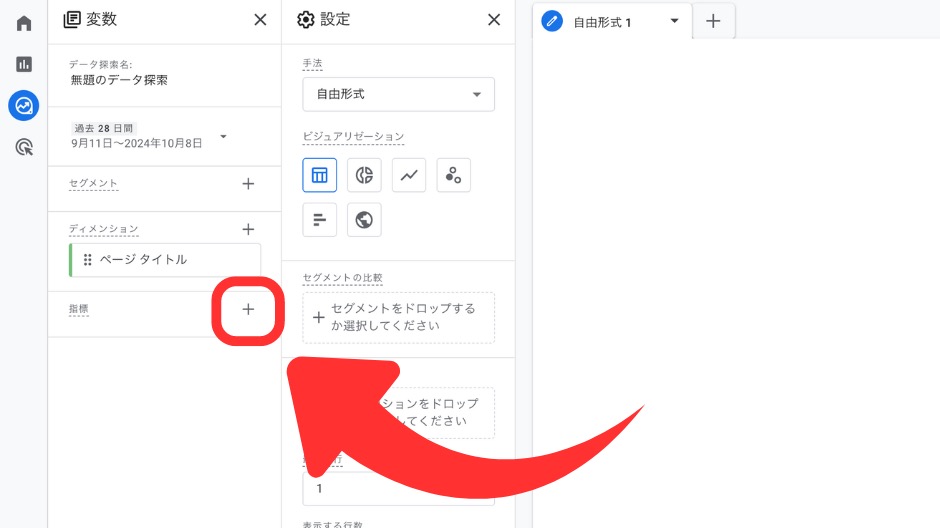
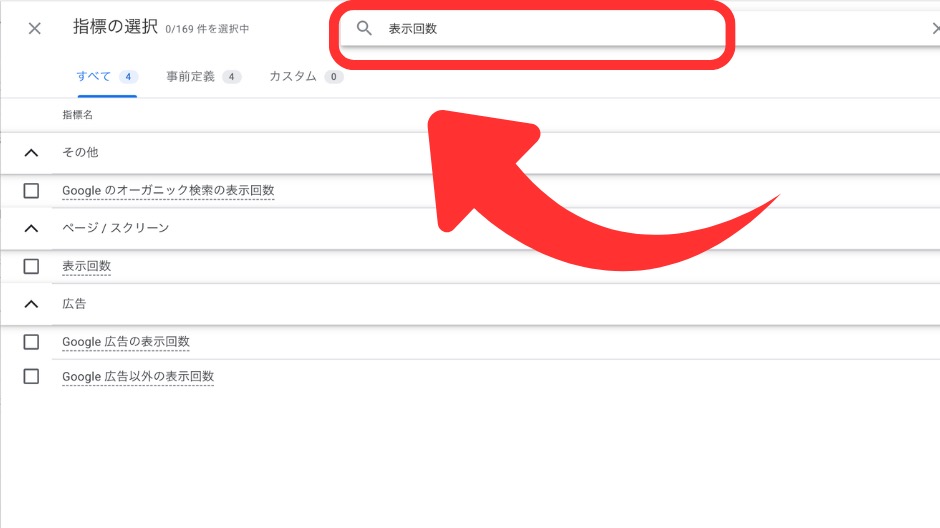
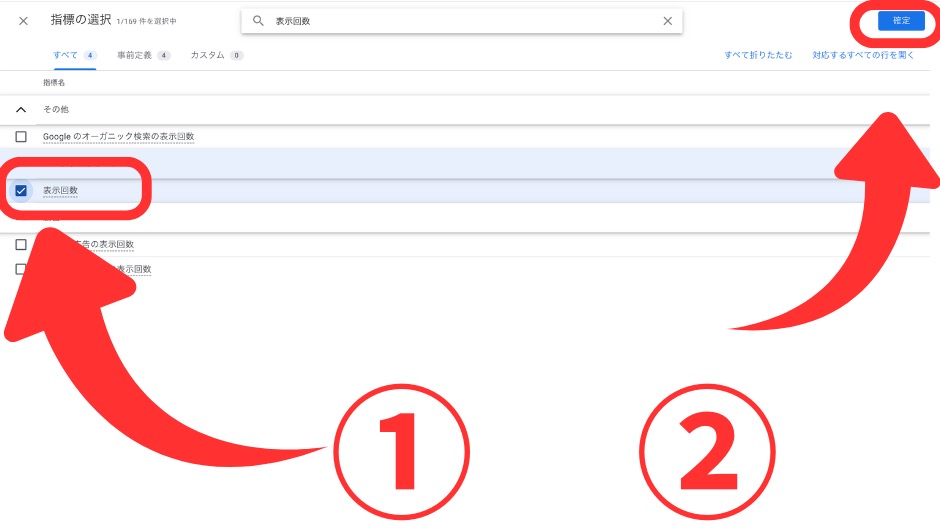
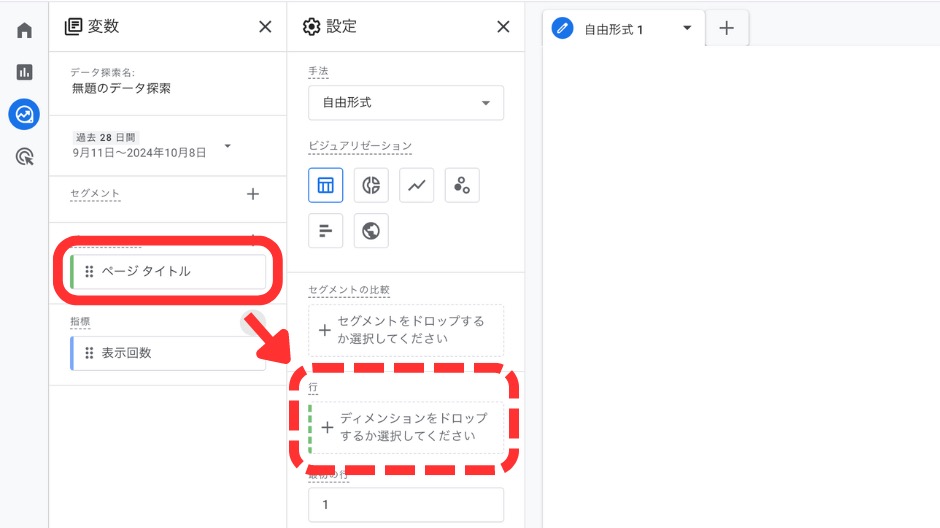
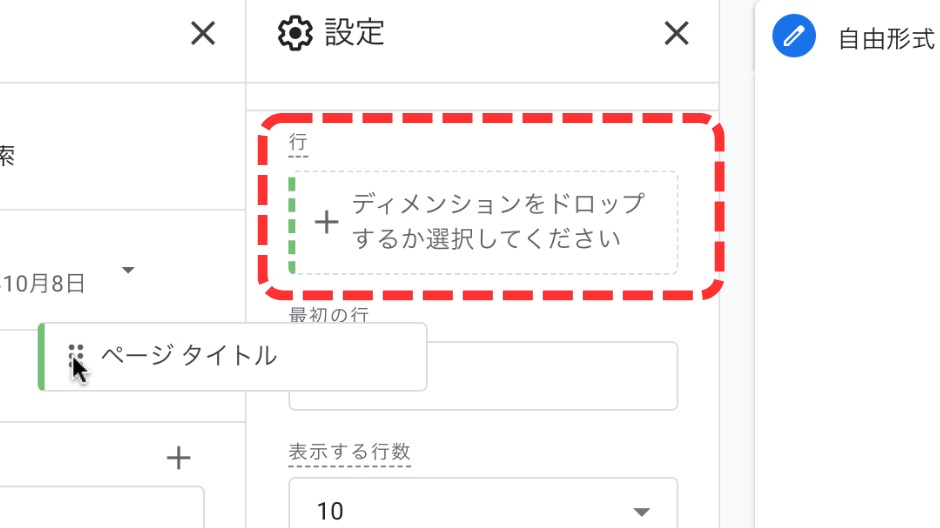
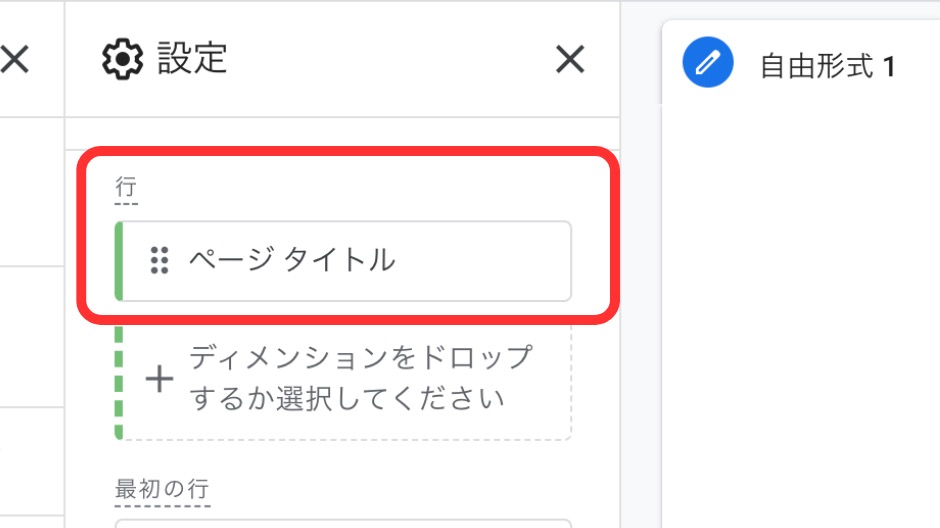
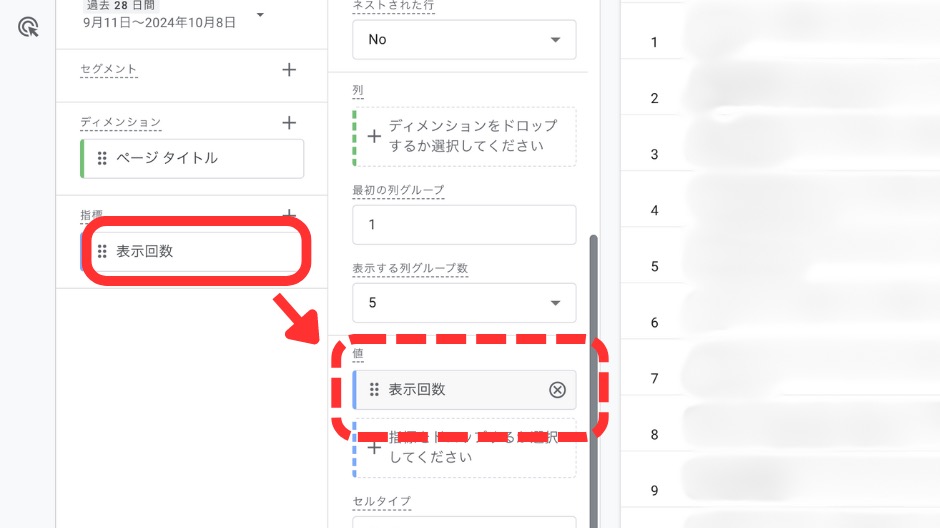
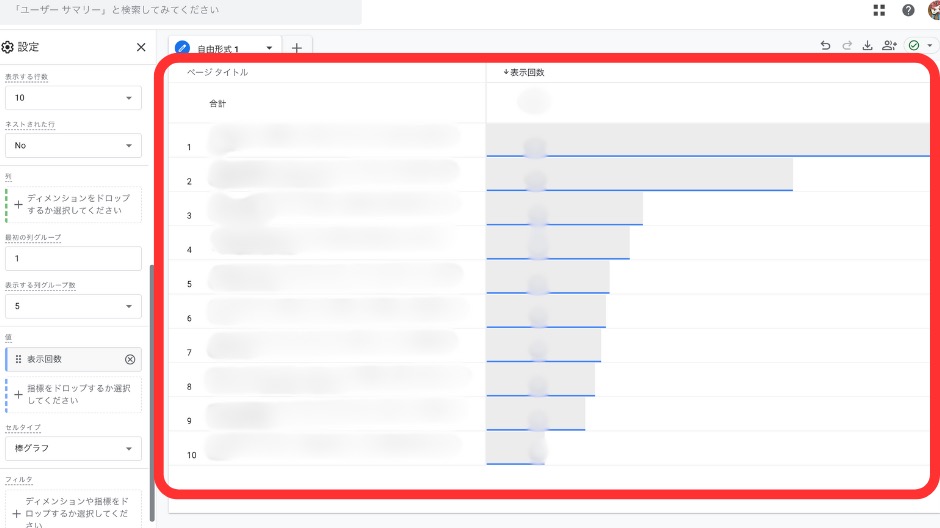
アナリティクスでPV数を調べて感じたこと

記事ごとのPV数を調べることは大事なこと。
僕は今までワードプレスにSWELLを導入していて、記事一覧のPV数で確認していました。
でも最近知ったことなのですが、SWELLではそのPV数は正確な数字ではないとわかり、アナリティクスで確認するようになりました。
今までは、SWELLのPV数をみては落胆していました。
なんでこんなに読まれないんだ…
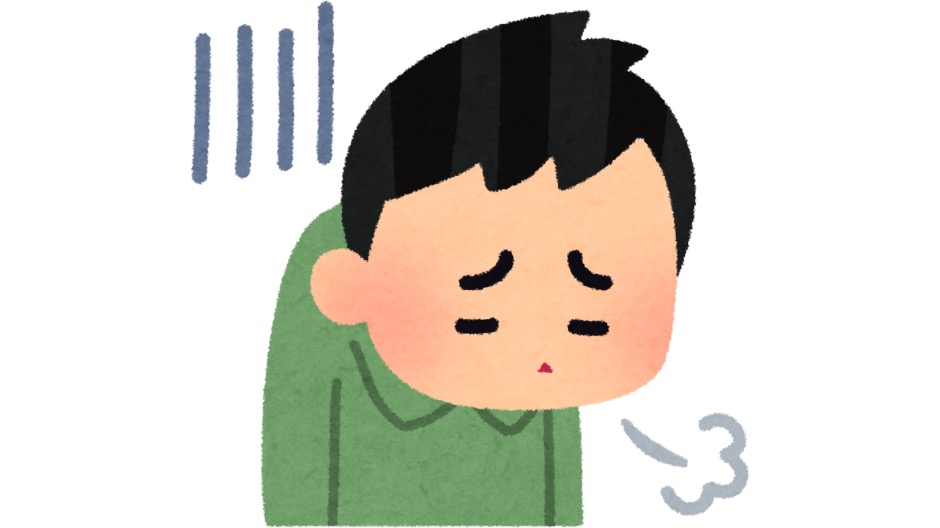
って。
でも実際にアナリティクスのPV数をみてテンションが上がったんです。
SWELLでのPV数表示がゼロの記事も、しっかりと読まれているではありませんか。
それも読まれている平均時間も確認できるので、かなり自信に繋がりました。
正確な数字を把握することは、大事だと実感した出来事です。
まとめ

正確な数字を把握して、次のブログ対策を練っていくことが大事ですね。
そのためには、Googleアナリティクスをフル活用していくことが必須。
【記事作成+アナリティクス】で、分析の繰り返しがブログの成長には欠かせません。
しっかりと行ない、ブログの集客・収益アップを図っていきましょう。
- 記事ごとのPV数を調べるにはGoogleアナリティクスを使う
- ブログを開設したらアナリティクスをすぐに設置する
- アナリティクスでのPV数は「表示回数」
- PV数を把握して次に活かすことが大事
- アナリティクスを活用してブログを成長させよう

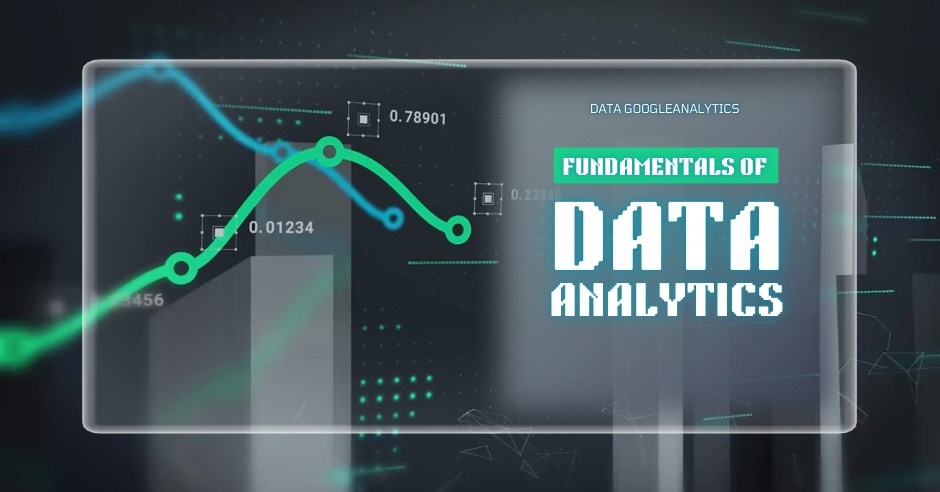



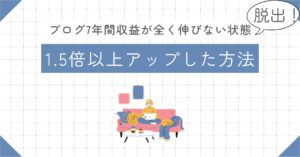





コメント